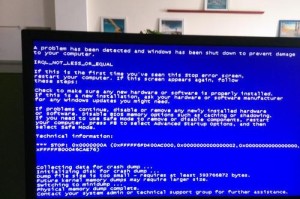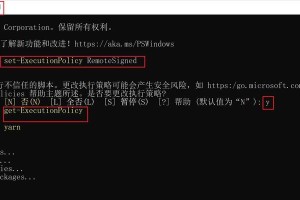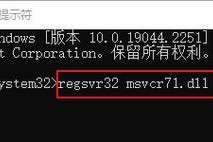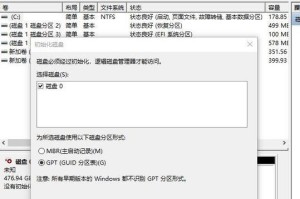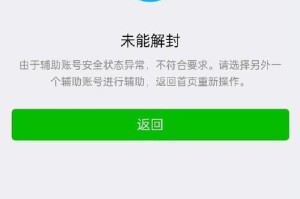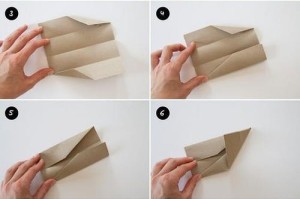重新安装电脑系统是一个常见的操作,尤其是在系统出现问题或需要清空电脑时。本文将详细介绍重新安装电脑系统Win7的步骤,帮助读者轻松完成系统重新安装。
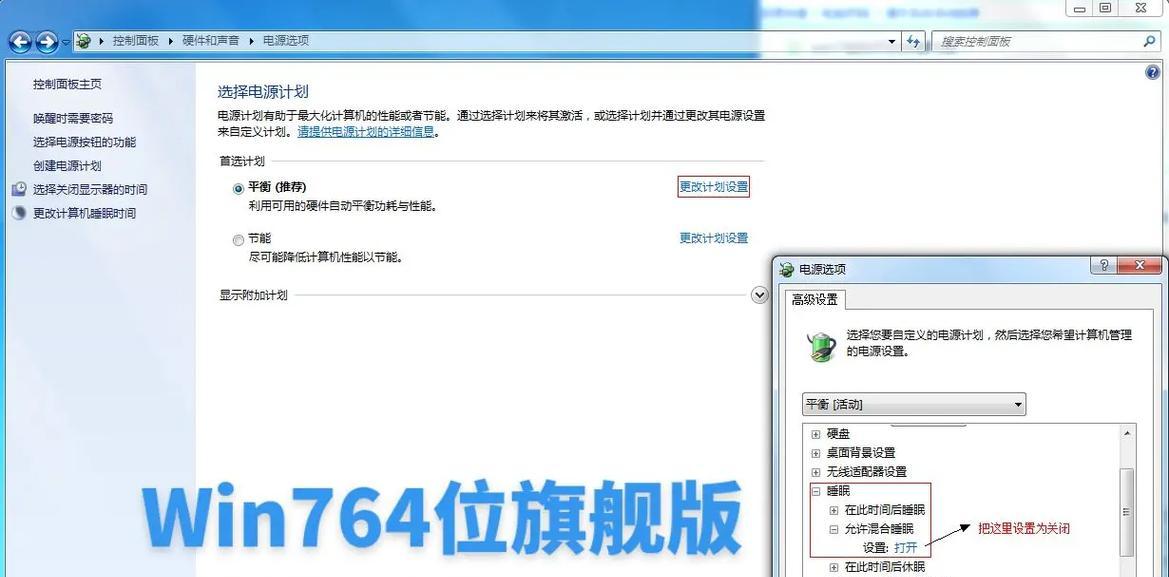
一、备份重要文件
在重新安装电脑系统之前,首先需要备份重要文件,以免在系统重装过程中造成数据丢失。
二、获取Win7系统安装盘
准备好Win7系统的安装盘或U盘,可以通过官方渠道下载镜像文件并制作启动盘。

三、设置BIOS启动项
进入电脑的BIOS设置界面,将启动项设置为从光驱或U盘启动,以便安装新的系统。
四、启动电脑并按照提示进入安装界面
将Win7安装盘或U盘插入电脑后,重新启动电脑,在开机界面按照提示键进入安装界面。
五、选择语言和时区
在安装界面选择您所使用的语言和所在的时区,并点击“下一步”继续安装。

六、点击“安装”
在安装界面点击“安装”按钮,开始安装Win7系统。
七、接受许可协议
阅读并接受Win7系统的许可协议,然后点击“下一步”。
八、选择安装类型
选择“自定义(高级)”安装类型,以便进行全新的系统安装。
九、选择安装位置
选择安装Win7系统的磁盘分区,并点击“下一步”继续安装。
十、等待安装完成
系统将开始复制文件并进行安装过程,稍等片刻直至安装完成。
十一、设置用户名和密码
在安装完成后,需要设置一个用户名和密码,以便登录系统。
十二、更新系统补丁
安装完成后,及时更新系统补丁和驱动程序,以确保系统的安全和正常运行。
十三、安装常用软件
重新安装系统后,根据个人需求安装常用软件和应用程序,以恢复原有的工作环境。
十四、恢复备份文件
根据之前备份的文件,将重要数据和个人文件复制回新安装的系统中。
十五、完成重装
重新安装电脑系统Win7完成后,检查系统是否正常运行,并进行必要的调整和设置。
通过按照本教程的步骤重新安装电脑系统Win7,读者可以轻松完成操作,并在安装完成后根据个人需求进一步设置和调整,使电脑系统恢复正常运行。同时,不要忘记备份重要文件和及时更新系统补丁以确保系统的安全和稳定性。